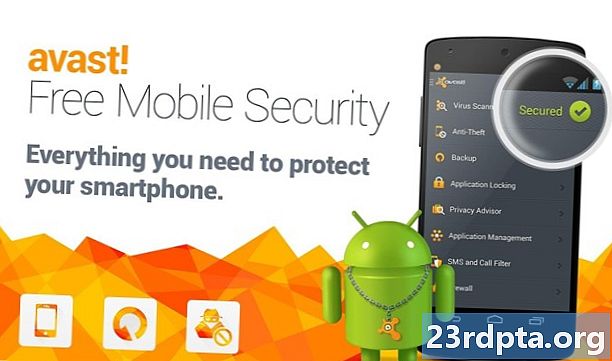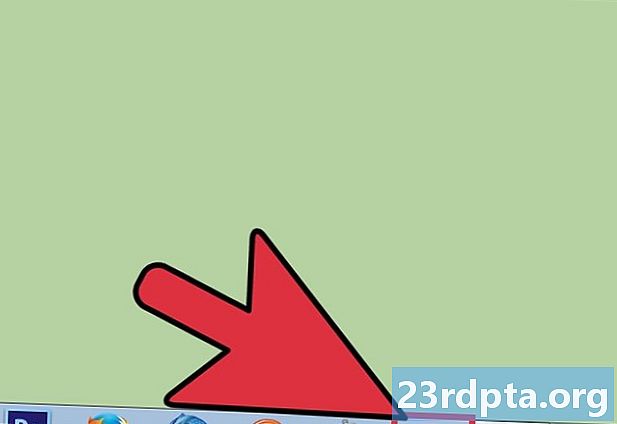
Contenido
- Cómo cambiar tu contraseña de Netflix en Android
- Cómo cambiar su contraseña de Netflix en PC / Mac / Chrome OS
- Cómo cambiar tu contraseña de Netflix en iOS
- Cómo patear a alguien o eliminar un dispositivo de Netflix

Ahí estás, listo para ver la temporada 5 de Black Mirror, y no puedes pasar la pantalla de inicio de sesión porque olvidaste tu contraseña. No se castigue: según los informes, la persona promedio tiene 90 cuentas en línea, todas ellas requieren contraseñas. A menos que use un administrador de contraseñas, es fácil olvidar su contraseña cuando tiene una gran cantidad de cuentas a su nombre.
La buena noticia es que Netflix hace que sea relativamente fácil restablecer su contraseña si la olvidó. Veamos juntos cómo cambiar su contraseña y volver a ver todo desde Stranger Things hasta Unbreakable Kimmy Schmidt.
Cómo cambiar tu contraseña de Netflix en Android
Comience iniciando la aplicación Netflix. Toque en el Registrarse botón en la esquina superior derecha que está al lado del Ayuda botón. Una vez que esté en la pantalla de inicio de sesión, toque el ¿Necesitas ayuda? texto debajo del Registrarse botón. Luego te envían a un sitio web dedicado de Netflix para obtener ayuda para iniciar sesión.
Desde aquí, tiene tres formas de restablecer su contraseña: por correo electrónico, mensaje de texto o llamada de voz. Tenga en cuenta que debe haber vinculado un número de teléfono a su cuenta de Netflix si desea seleccionar las opciones de texto o llamada de voz.
Si selecciona la opción de correo electrónico, ingrese la dirección de correo electrónico utilizada para su inicio de sesión de Netflix y toque el Envíeme un correo electrónico botón. A partir de ahí, revise su bandeja de entrada principal para un correo electrónico de Netflix. Abre el correo electrónico y toca Restablecer la contraseña. El enlace abre una nueva pestaña en su navegador, donde puede crear y confirmar su nueva contraseña.
Si selecciona la opción de texto, ingrese el número de teléfono adjunto a su cuenta de Netflix. Toque en el Escríbeme botón y espere unos segundos a que aparezca un texto que contiene un código de verificación. Escriba el código de verificación y presione el Verificar botón. Una vez hecho esto, puede crear y confirmar una nueva contraseña.
Finalmente, la opción de llamada de voz le permite a Netflix llamarlo con un código de verificación. Como en el paso anterior, ingrese el número de teléfono adjunto a su cuenta de Netflix y toque Llámame. Espere unos segundos para que la llamada telefónica automática con un código de verificación suene en su teléfono. Una vez que obtenga el código, escríbalo y presione Verificar. Una vez hecho esto, puede crear una nueva contraseña.
Instrucciones paso a paso sobre cómo cambiar su contraseña de Netflix:
- Abra la aplicación Netflix y seleccione Registrarse arriba a la derecha.
- Grifo ¿Necesitas ayuda? bajo la Registrarse botón.
- Elija una de las tres formas de restablecer su contraseña.
- Email
- Escribe tu dirección de correo electrónico.
- Grifo Envíeme un correo electrónico.
- Revisa tu bandeja de entrada para ver un correo electrónico de Netflix.
- Abre el correo electrónico y toca Restablecer la contraseña.
- Texto
- Escriba el número de teléfono asociado con su cuenta.
- Grifo Escríbeme.
- Espera un mensaje de texto con un código de verificación.
- Escribe el código de verificación.
- Grifo Verificar.
- Llamada de voz
- Escriba el número de teléfono asociado con su cuenta.
- Grifo Llámame.
- Espere una llamada telefónica automatizada con un código de verificación.
- Escribe el código de verificación.
- Grifo Verificar.
- Email
Cómo cambiar su contraseña de Netflix en PC / Mac / Chrome OS
El proceso es el mismo si desea cambiar su contraseña de Netflix en su PC o Mac. Una vez que llegue a la página principal de Netflix, haga clic en el Registrarse botón rojo en la parte superior derecha. Desde allí, haga clic en el ¿Necesitas ayuda? enlace debajo del gran rojo Registrarse botón. Luego, siga todos los pasos enumerados anteriormente.
Cómo cambiar tu contraseña de Netflix en iOS
El proceso es ligeramente diferente si desea cambiar su contraseña en la versión iOS de la aplicación Netflix. Cuando abra la aplicación Netflix, toque el Ayuda botón en la parte superior derecha. Desde allí, toca el Recuperar contraseña opción. Al hacerlo, se abre una pestaña en Safari, donde puede seguir los mismos pasos enumerados anteriormente.
Alternativamente, puede tocar el Registrarse abotone la primera vez que abra la aplicación. Luego toca el Recuperar contraseña botón debajo de Registrarse botón.
Cómo patear a alguien o eliminar un dispositivo de Netflix
Netflix también te permite eliminar eliminar perfiles y dispositivos de tu cuenta. No están necesariamente relacionados con problemas de inicio de sesión relacionados con su contraseña, pero ayudan a eliminar cualquier inconveniente de su cuenta.
Para eliminar un perfil, abra la aplicación Netflix e inicie sesión. Desde allí, seleccione su perfil y luego toque Más en la barra de navegación inferior. Ahora debería ver todos los perfiles de su cuenta dispuestos horizontalmente en la parte superior.
Grifo Administrar perfiles y toca el ícono de lápiz sobre el nombre del perfil que deseas eliminar. Grifo Borrar perfil, luego toque Borrar perfil nuevamente en el aviso de advertencia.
Relacionado: Consejos profesionales: obtenga Netflix gratis y ahorre hasta $ 190 por año
En cuanto a cómo eliminar un dispositivo, regrese a la página de inicio en la aplicación Netflix y toque Más en la barra de navegación inferior. Desde allí, toque Cuenta. La aplicación abrirá automáticamente una pestaña del navegador que lo llevará a la configuración de su cuenta.
Desplácese hacia abajo hasta Configuraciones sección y toque Cerrar sesión en todos los dispositivos. Recibirá una advertencia que le asegura que desea cerrar sesión en todos sus dispositivos. Si estás seguro, toca el azul Desconectar botón y ya está. Tenga en cuenta que Netflix puede tardar hasta ocho horas en cerrar la sesión de sus dispositivos.
Para recapitular, aquí se explica cómo eliminar un perfil en Netflix:
- Abra la aplicación Netflix, inicie sesión y seleccione su perfil principal.
- Grifo Más en la barra de navegación inferior.
- Grifo Administrar perfiles.
- Toque el ícono de lápiz sobre el nombre del perfil que desea eliminar.
- Grifo Borrar perfil.
- Grifo Borrar perfil de nuevo una vez que aparezca el aviso de advertencia.
Y aquí se explica cómo eliminar un dispositivo de Netflix:
- Abre la aplicación de Netflix.
- Grifo Más en la barra de navegación inferior.
- Grifo Cuenta.
- Desplácese hacia abajo hasta Configuraciones sección.
- Grifo Cerrar sesión en todos los dispositivos.
- Toca el azul Desconectar botón.
¿Alguna pregunta?